-
Выберите




 найти
найти
- Выберите инструмент "Редактор файлов базы данных ПЛК".
- В диалоговом окне "Редактор файлов базы данных ПЛК" выберите ПЛК в списке выбора ПЛК и щелкните "Новый модуль".
- В диалоговом окне "Новый модуль" укажите следующее:
- Изготовитель: Allen-Bradley
- Серия: 1746
- Тип серии: Дискретный вход
- Код (номер по каталогу): 1746-IA9
- Количество клемм: 9
По умолчанию, во время создания модуля ПЛК редактор файлов базы данных ПЛК заносит в столбец "Тип клеммы" столько пустых полей, сколько клемм определено в диалоговом окне "Новый модуль".
- Количество адресуемых точек: 8
- Нажмите кнопку "ОК".
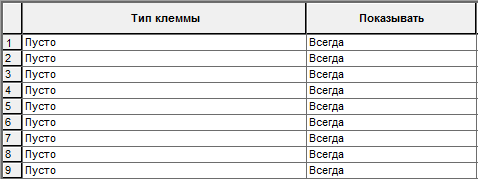
Создан новый пустой входной модуль с девятью клеммами и восемью адресуемыми точками ввода/вывода. Теперь нужно задать информацию по каждой клемме этого модуля и, самое главное, определить, какие графические образы Инструментарий AutoCAD Electrical будут входить в этот модуль, представляющий собой вертикальный ряд графических образов, расположенных друг над другом. Обычно самый верхний графический образ несколько отличается от остальных, так что он может нести в себе некую основную информацию о модуле, которую требуется указать лишь однажды в последнем графическом образе.
Задание типов клемм
- В диалоговом окне "Редактор файлов базы данных ПЛК" щелкните правой кнопкой мыши "Тип клеммы 1" и выберите команду "Редактировать клемму" из контекстного меню.
Появится диалоговое окно "Выбор информации о клемме". Для верхних графических образов предусмотрены три категории: "Верхний вход", "Верхний выход" и "Верхняя клемма". Категории "Верхний вход" и "Верхний выход" состоят из адресуемых клемм, а категория "Верхняя клемма" состоит из неадресуемых клемм.
- В диалоговом окне "Выбор информации о клемме" выберите "Верхний вход".
На экране появляются доступные клеммы этой категории, а также клеммы, которые недавно использовались. Все эти клеммы несколько отличаются друг от друга. Это может быть клемма с подсоединенным входным проводом или клеммы с подсоединенными проводами на входе и выходе или клеммы без подсоединенных проводов.
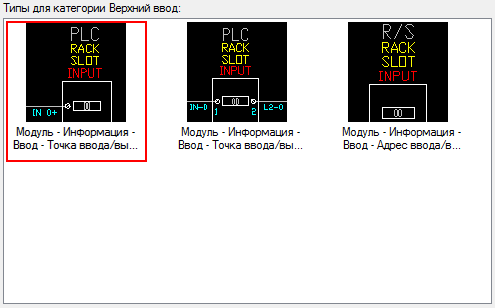
- Выберите рисунок "Модуль - Информация - Ввод - Точка ввода/вывода - Провод - Левый" и затем нажмите кнопку "OK".
Выбранная клемма назначается полю "Тип клеммы" диалогового окна "Редактор файлов базы данных ПЛК". Инструментарий AutoCAD Electrical анализирует вставленный блок, отслеживая атрибуты, появившиеся во время вставки этого блока. Некоторые из этих атрибутов могут иметь предварительно заданные значения, которые можно переопределить. Эти значения показаны в таблице под списком типов клемм.
- В диалоговом окне "Редактор файлов базы данных ПЛК" выберите семь следующих клемм, щелкните правой кнопкой мыши и выберите команду "Редактировать клемму". Прим.: Можно выбрать сразу несколько полей для редактирования, перетащив курсор через все смежные поля или нажимая на клавишу Control при выборе несмежных полей.
- В диалоговом окне "Выбор информации о клемме" выберите категорию "Вход" и изучите все доступные клеммы.
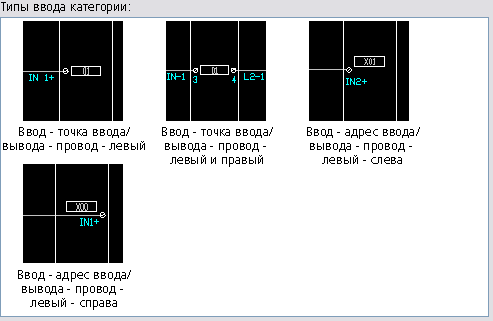
- Выберите клемму "Вход-Точка ввода/вывода-Провод слева" и щелкните "OK".
Выбранный тип клеммы будет одновременно назначен всем семи клеммам.
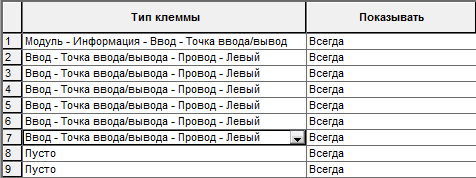
- В диалоговом окне "Редактор файлов базы данных ПЛК" щелкните правой кнопкой мыши на последней клемме и выберите команду "Редактировать клемму".
- В диалоговом окне "Выбор информации о клемме" выберите категорию "Клемма".
- Выберите клемму "Точка клеммы-Провод справа" и нажмите кнопку "OK".
Вместо диалогового окна "Выбор информации о клемме" можно использовать раскрывающийся список стандартных типов клемм. Щелкните на стрелке раскрывающегося списка "Тип клеммы" и выберите из него доступные типы клемм.
Задание дополнительной информации о клеммах
Некоторые модули могут иметь неиспользуемые клеммы. Диалоговое окно «Компоновка модуля», которое применяется при создании модулей ПЛК на чертежах Инструментарий AutoCAD Electrical, позволяет включать или исключать неиспользуемые/дополнительные соединения с помощью специального переключателя. Если этот переключатель не выбран, то пропускаются все записи о клеммах, помеченные в редакторе файлов базы данных ПЛК как "Показывать: Когда включаются неиспользованные соединения". В противном случае пропускаются все записи, помеченные как "Показывать: Когда исключаются неиспользованные соединения". Это обеспечивает гибкость в представлении любого модуля.
- Откройте диалоговое окно "Редактор файлов базы данных ПЛК" и убедитесь в том, что значение "Показывать: Всегда" установлено для всех клемм.
- Убедитесь, что значение "Дополнительный повторный запрос: Нет" установлено для всех клемм.
Можно настроить в Инструментарий AutoCAD Electrical запрос нового начального адреса, если при параметрическом построении происходит переход от входов к выходам или наоборот. В той строке, где программа Инструментарий AutoCAD Electrical должна выдавать повторный запрос на новый адрес вывода, выберите «Вывод». Если требуется повторно запрашивать новый адрес ввода, выберите «Ввод» в списке.
- Если требуется, чтобы программа запрашивала автоматический разрыв в модуле ПЛК, выберите переключатель в столбце «Разорвать потом».
- Если требуется переопределить интервал для звеньев для интервала точек подключения проводов и точек ввода/вывода, введите необходимое значение в столбец "Коэффициент изменения промежутка".
Когда Инструментарий AutoCAD Electrical создает модуль ПЛК, для определения интервала точек подключения проводов и точек ввода/вывода используется текущее значение интервала для звеньев. Инструментарий AutoCAD Electrical также использует коэффициент изменения промежутка, если он задан, находя его значение в строке записи точки подключения провода или точки ввода/вывода для определенного типа клеммы. Например, коэффициент 2 в записи какой-либо точки указывает на то, эта точка будет вставлена ниже предыдущей не на один, а на два полных интервала между звеньями. Значение 1,5 указывает на то, что эта точка будет вставлена ниже предыдущей на полтора полных интервала. 0,0 устанавливает конкретную точку ввода/вывода в место вставки предыдущей точки.
Изменение размеров графического изображения клемм
Параметры диалогового окна "Размеры рамки для стиля" определяют размеры графического представления модуля ПЛК (например, значения смещения и свойства линий), исходя из номера стиля, выбираемого при создании этого модуля.
- В диалоговом окне "Редактор файлов базы данных ПЛК" нажмите "Размеры рамки для стиля".
- Выберите "Стиль 2", чтобы задать графический стиль модуля ПЛК. Стили 1-5 являются стандартными, стили 6-9 обычно определяются пользователями. При выборе номера стиля появляется образец части модуля ПЛК.
Существует более двух десятков графических образов (имеющих имя файла "HP?*.dwg", где "?" - номер стиля), связанных с каждым стилем в папке библиотеки. Чтобы создать новый стиль, скопируйте графические образы имеющегося стиля в любой из неиспользуемых номеров (6-9) и отредактируйте каждый из библиотечных графических образов.
Папка библиотеки: C:\Users\Public\Documents\Autodesk\Acade {версия}\Libs\{библиотека}\
- Укажите размеры рамки модуля для выбранного стиля.
Эти значения задают смещение влево, вправо вверх и вниз для контурного прямоугольника вокруг модуля. Дополнительные параметры "Разделение сверху" и "Разделение снизу" задают смещение для верхней и нижней частей разделенного модуля. Если значение смещения влево не задано, то используются значения "Сверху" и "Снизу" для контурного прямоугольника.
- Задайте свойства линий контурного прямоугольника. Можно задать цвет и тип линий, используя поля свойств. Для предварительного определения цвета введите в поле "COLOR имя_цвета". Для задания типа линии введите в поле ввода "LTYPE <имя типа линии>".
- Нажмите кнопку "ОК".
Изменение параметров клеммы
Диалоговое окно "Параметры клеммы" используется для управления графическими образами библиотеки в редакторе файлов базы данных ПЛК. В этот список можно добавить новую клемму, щелкнув на любой ячейке последней строки списка. При этом в самом низу списка появится пустая строка для записи. Нужно определить имя блока, приписать его к категории клемм для выбора, дать ему описание и назначить растровое изображение для отображения в диалоговых окнах.
Этот список содержит имя блока (клеммной колодки), название категории, уникальное описание и файл образца растрового изображения для каждого типа клемм.
|
Имя блока |
Задается во время создания параметрических блоков ПЛК. Присвоение имен файлам блоков ПЛК выполняется в соответствии с правилами именования файлов, согласно которым первый символ в имени файла блока ПЛК указывает на ориентацию этого блока, а третий символ является номером стиля ПЛК. |
|
Категория |
Используется в редакторе файлов базы данных ПЛК для упрощения поиска конкретных типов клемм. |
|
Уникальное описание |
Эта информация используется при выборе типа клемм. По своему назначению она должна быть уникальной. |
|
Файл образца растрового изображения |
Этот файл является графическим представлением клеммы и используется редактором файлов базы данных ПЛК для поиска и выбора клемм. Графические образы и файлы BMP не должны создаваться в редакторе файлов базы данных ПЛК. Графические образы располагаются в пути поиска стандартной библиотеки, тогда как растровые изображения ПЛК хранятся в той же папке операционной системы, что и сама база данных ПЛК: C:\Users\{имя пользователя}\Documents\Acade {версия}\AeData\{код языка}\PLC |
- В диалоговом окне "Редактор файлов базы данных ПЛК" нажмите "Параметры".
Появится диалоговое окно "Параметры клеммы" со списком графических образов библиотеки для клемм, которые отображаются в диалоговом окне "Выбор информации о клемме". Обратите внимание на то, что в строке 1 содержится имя файла клеммной колодки и файл образца растрового изображения для клеммы, которая была выбрана для категории "Тип клеммы 1".
- Выберите один за другим несколько графических стилей. Следует заметить, что имя клеммной колодки изменяется в зависимости от выбора стиля и ориентации. Например, пусть для Стиля 1 и ориентации "По горизонтали" клеммная колодка имеет имя "HP1WA-DL". Тогда при выборе Стиля 4 и ориентации "По вертикали" имя клеммной колодки изменится на "VP4WA-DL".
Графические стили обычно выбираются при выполнении процесса параметрического выбора ПЛК. Данные растровые изображения выводятся на экран во время работы и выбора записей ПЛК и находятся в папке C:\Program Files\Autodesk\AutoCAD {версия}\Acade. Используйте такие же имена файлов, как в этой папке. Они имеют вид P_STYLEx.bmp, где 'х' — графический стиль ПЛК (1-9).
- Нажмите "Просмотр DWG" или "Просмотр растрового изображения", чтобы ознакомиться с параметрическими графическими образами ПЛК.
- Окончив просмотр различных графических образов, нажмите кнопку "OK".
Добавление атрибутов клеммы
- В списке клемм выберите первую клемму.
Атрибуты, относящиеся к блоку (клемме), вместе со всеми стандартными значениями показаны под древовидной структурой диалогового окна.

Обратите внимание, что значением атрибута LINE1 является СТОЙКА %%1, а значением атрибута LINE2 — СЛОТ %%2. В запрашиваемые значения %%1 и %%2 вставляется содержимое текстового поля, которое заполняется при получении соответствующего запроса. Неизменяемый текст "СТОЙКА" и "СЛОТ" появляется в атрибутах сразу после создания модуля ПЛК. Обычно используется несколько запрашиваемых переменных от %%1 до %%9. Запрашиваемые строки могут быть добавлены к любым атрибутам на клемме. Если требуется добавить другие запросы, не затрагивая существующих атрибутов, необходимо изменить файл клеммной колодки, добавив в него такие атрибуты, как LINE3.
Клеммы, принадлежащие категории "Верхние клеммы", представляют собой графические образы, в которые можно добавлять запросы только во время процесса вставки параметрических блоков ПЛК.
- Отредактируйте значения атрибутов ПОБОЗНАЧЕНИЕ, чтобы они имели вид "IN-%%N".
Помимо переменных запросов о модуле, Инструментарий AutoCAD Electrical поддерживает переменные значения адресов. Для вставленного в чертеж модуля вычисляются адреса ввода/вывода ПЛК, исходя из значений параметров модуля и соответствующих параметров Инструментарий AutoCAD Electrical. Инструментарий AutoCAD Electrical позволяет добавлять префикс или суффикс в значение каждого вставляемого адреса.
Вычисленный адрес ввода/вывода имеет значение "%%N", а "IN-" добавляется к этому значению в качестве префикса. AutoCAD Electrical позволяет также использовать значения запросов. Например, если требуется, чтобы в каждом адресе ввода/вывода постоянно указывались номера стоек и групп (запросы %%1 и %%2), закодируйте в соответствующем файле данных запись каждого адреса ввода/вывода в виде "TAGA_=%%1%%2%%N".
- В том случае, если требуется присвоить текстовую постоянную значению любого атрибута, объедините ее с переменными атрибута, как это было показано выше в запросах о модуле и примерах адресации.
Вставка модуля ПЛК в чертеж
- Нажмите кнопку "Сохранить модуль", чтобы сохранить его в файле базы данных ПЛК.
- Щелкните "Готово/Вставить".
Выводится диалоговое окно "Параметрический выбор ПЛК".
- Нажмите кнопку "OK", чтобы вставить в чертеж новый модуль ПЛК.
- Укажите точку вставки на чертеже.
- В диалоговом окне "Компоновка модуля" нажмите кнопку "OK".
- В диалоговом окне "Адрес ввода/вывода" задайте начальный адрес ввода/вывода или используйте функцию быстрого выбора, чтобы указать нужный адрес (например, I:/00).
- Нажмите кнопку "ОК".
Модуль должен приобрести следующий вид: В верхней части модуля также отображаются атрибуты "Изготовитель", "Номер по каталогу" и "Описание" (не показано).
